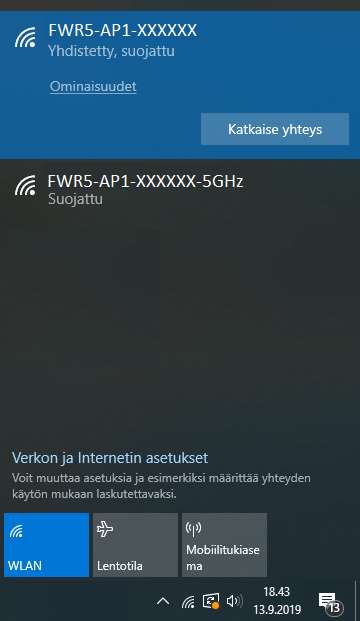Valokuituyhteyden käyttöönotto
1. Käynnistä päätelaite kytkemällä virtajohto päätelaitteeseen ja pistorasiaan
Päätelaitteeseen pitäisi syttyä virtavalo (Power), tilasta kertova valo (Status) ja WLANverkon toiminnasta kertovat valot (2,4GHz ja 5GHz). Mikäli yhteys päätelaitteen ja verkon välillä toimii, syttyy myös WAN-valo palamaan, kuva 3. Ensimmäisellä kerralla päätelaitteen käynnistyminen voi kestää n. 10 min. Jos WAN-valo ei syty, ota yhteyttä. Huom! Päätelaitteen pohjasta olevasta kytkimestä saa sammutettua muut kuin Power-valon.


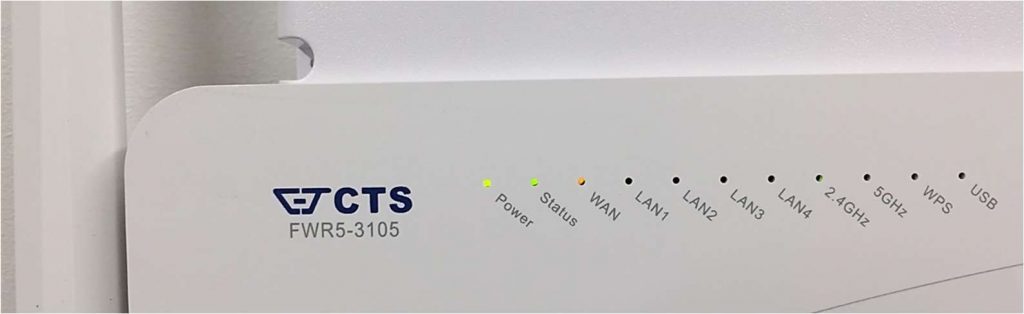
2. Yhdistä tietokone päätelaitteeseen joko verkkokaapelilla tai langattomasti.
Verkkokaapelia käytettäessä kytke verkkokaapelin toinen pää tietokoneen Ethernet-liitäntään (RJ-45), kuva 4 ja toinen pää päätelaiteen LAN1, LAN2 tai LAN3 liitäntään, kuvat 5 ja 6. Huom! LAN4 on siltaava ja on tarkoitettu esimerkiksi IPTVboxille. WAN liitäntä ei ole käytössä.



Langaton lähiverkko
Langatonta lähiverkkoa käytettäessä valitse tietokoneeltasi oma langaton verkkosi ja syötä salasana, kuvat 8-10. Langattomien verkkojen (2,4Ghz ja 5Ghz) tehdasasetukset ovat laitteessa olevassa tyyppitarrassa. SSID on langattoman verkon verkkonimi ja Password on langattoman verkon salasana, kuva 7. Huom! Salasanaan ei kuulu syöttää välilyöntiä.

Ota omasta laitteestasi kuva kännykän muistiin. Suurenna kuvaa kännykän
näytöllä tarvittaessa.
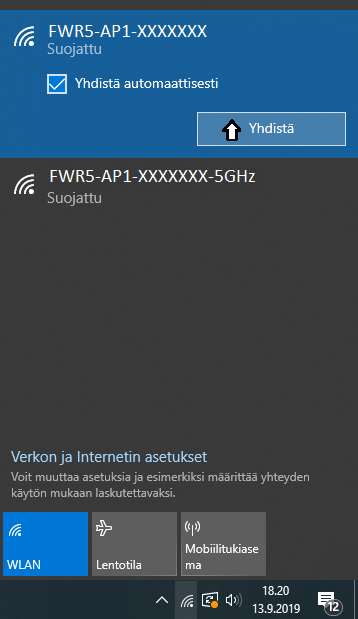
Aloita klikkaamalla langattoman verkon kuvaketta tehtäväpalkissa, kuvassa 8. Kuvakkeessa piste ja vasemmalle ylös kasvavat kaaret.
Sen jälkeen klikkaa yhdistä. Yhdistä automattisesti – valinta, tallentaa tietokoneelle langattoman verkon tunnuksen ja salasanan.
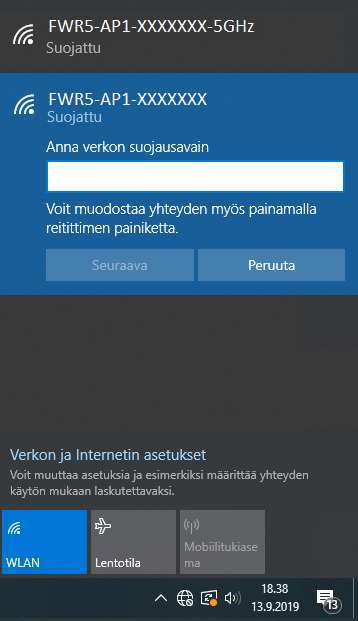
Muista: Isot kirjaimet isona, ei välilyöntiä.